Klausimas
Problema: kaip ištaisyti „Windows“ naujinimo klaidą 0xc1420121?
Sveiki. Bandžiau atnaujinti „Windows“ kaip įprasta ir gavau klaidą - 0xc1420121. Tai prasidėjo praėjusią savaitę ir kiekvieną kartą, kai bandau inicijuoti atnaujinimą, tai ta pati problema. Būtų dėkingi bet kokiems patarimams.
Išspręstas atsakymas
„Windows“ naujinimai išleidžiami kiekvieną antradienį[1] kiekvieną mėnesį kaip veiklos schemos dalį traktuojama kaip paslauga, o ne kaip atskiras produktas. Atnaujinimai daugeliu atžvilgių pagerina operacinę sistemą – ištaisomos klaidos, pridedami nauji naudojimo patobulinimai, patobulinta vartotojo sąsaja ir, svarbiausia, saugos spragų.
[2] gauti pataisyti.Deja, kai kurie vartotojai negali patirti naujų funkcijų ir saugumo patobulinimų dėl klaidos kodo 0xc1420121, su kuriuo susiduria bandydami atnaujinti Windows 10 arba Windows 11. Atnaujinimo gedimai nėra neįprasti ir yra šimtai jas atspindinčių klaidų kodų – jau aptarėme anksčiau 0x80070437, 0x800705B3, 0x80240016, ir daugelis kitų.
Klaida atsiranda, kai pradedamas „Windows“ naujinimo procesas, o vartotojams pateikiamas bendras paaiškinimas klaidos pranešime. Jame nenurodoma, kodėl įvyko klaida, ir nepaaiškinama, kaip ją ištaisyti. Laimei, yra keletas būdų, kaip tai padaryti nepasikliaujant klaidos pranešimu – visus juos pateikiame toliau.
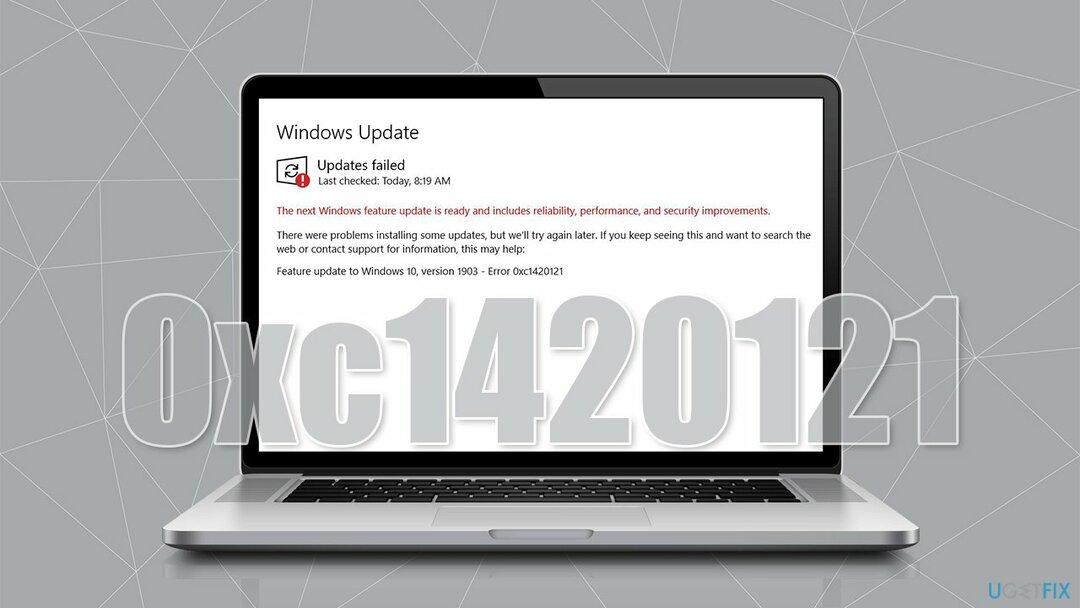
Gali būti daug priežasčių, kodėl gali atsirasti 0xc1420121 klaida. Dažniausiai problema kyla dėl Windows vaizdo arba naujinimo komponentų pažeidimo. Taip pat kaltininkas gali būti paprasta atnaujinimo klaida. Šiuo atveju komandų vykdymas padidintoje komandų eilutėje gali tai išspręsti.
Prieš tęsdami toliau pateiktas rekomendacijas, kaip išspręsti šią klaidą, rekomenduojame išbandyti unikalų „Windows“ kompiuterio taisymo įrankį Reimage„Mac“ skalbimo mašina X9. Ji atlieka daugybę nuskaitymų, kurie nustato blogus operacinės sistemos sektorius ir pakeičia juos visiškai naujais failais, naudotojams jų neįdiegdami iš naujo. Tokiu būdu programa išsprendžia „Blue Screen“ gedimus, „Windows“ naujinimo klaidas, daugumą kitų dažniausiai pasitaikančių klaidų ir išvalo įrenginį nuo šiukšlių ir sugadinto registro.[3] geresniam našumui.
1 būdas. Naudokite padidintą komandų eilutę
Norėdami taisyti sugadintą sistemą, turite įsigyti licencijuotą versiją Reimage Reimage.
Yra keletas komandų, kurias galima paleisti naudojant komandų eilutę, kad būtų ištaisytas sugadintas „Windows“ vaizdas ir failai. Atlikite šiuos veiksmus:
- Tipas cmd „Windows“ paieškoje ir paspauskite Įeikite
- Kada Vartotojo abonemento valdymas (UAC) pasirodo, spustelėkite Taip
- Pirmiausia patikrinkite, ar Windows vaizdas nėra pažeistas ir ar jį galima pataisyti. Vykdykite šias komandas paspausdami Įeikite po kiekvieno:
DISM /Prisijungęs /Išvalymo vaizdas /Patikrinkite sveikatą
DISM /Prisijungęs /Išvalymo vaizdas /ScanHealth
DISM /Prisijungęs /Išvalymo vaizdas /Sveikatos atkūrimas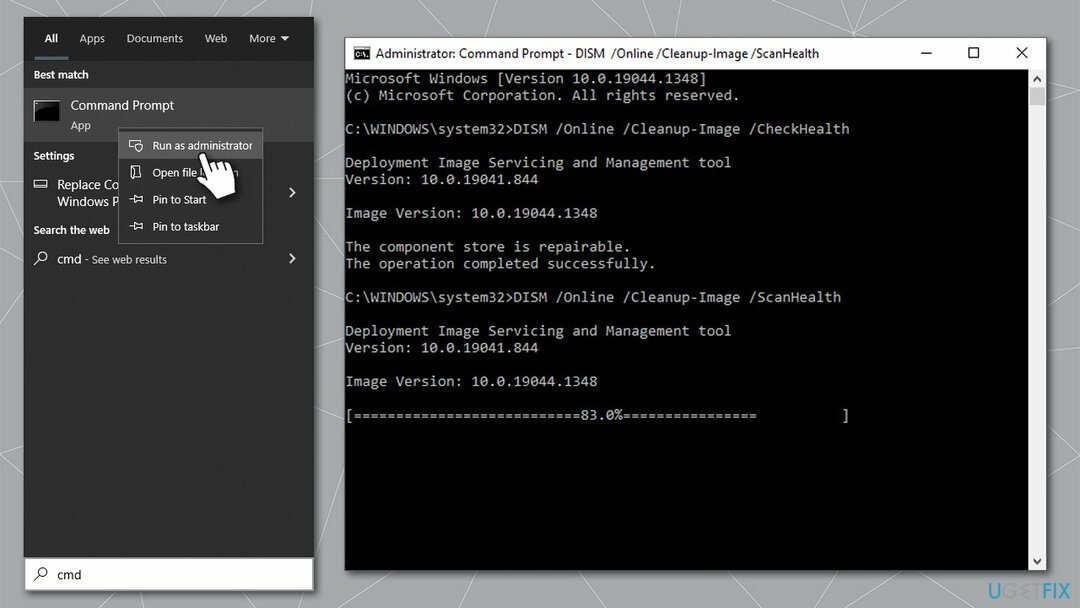
- Baigę paleiskite SFC – naudokite šiuos veiksmus:
sfc /scannow - Palaukite, kol procesas bus baigtas, ir paleiskite sistemą iš naujo
- Jei pirmiau minėti metodai nepadėjo, turėtumėte patikrinti diską. Atviras Komandinė eilutė kaip administratorius dar kartą ir paleiskite šią komandą:
chkdsk c: /f -
Pastaba: jei esate naudojant SSD, vietoj to naudokite šią komandą:
chkdsk c: /f /r /x - Perkraukite jūsų sistema.
2 būdas. Iš naujo paleiskite „Windows“ naujinimo paslaugas
Norėdami taisyti sugadintą sistemą, turite įsigyti licencijuotą versiją Reimage Reimage.
- Tipas Paslaugos „Windows“ paieškoje ir paspauskite Įeikite
- Raskite Fono išmaniojo perdavimo paslauga (BITS) ir dukart spustelėkite jį
- Išskleidžiamajame meniu pasirinkite Automatinis ir spustelėkite Pradėti, taikyti, ir Gerai
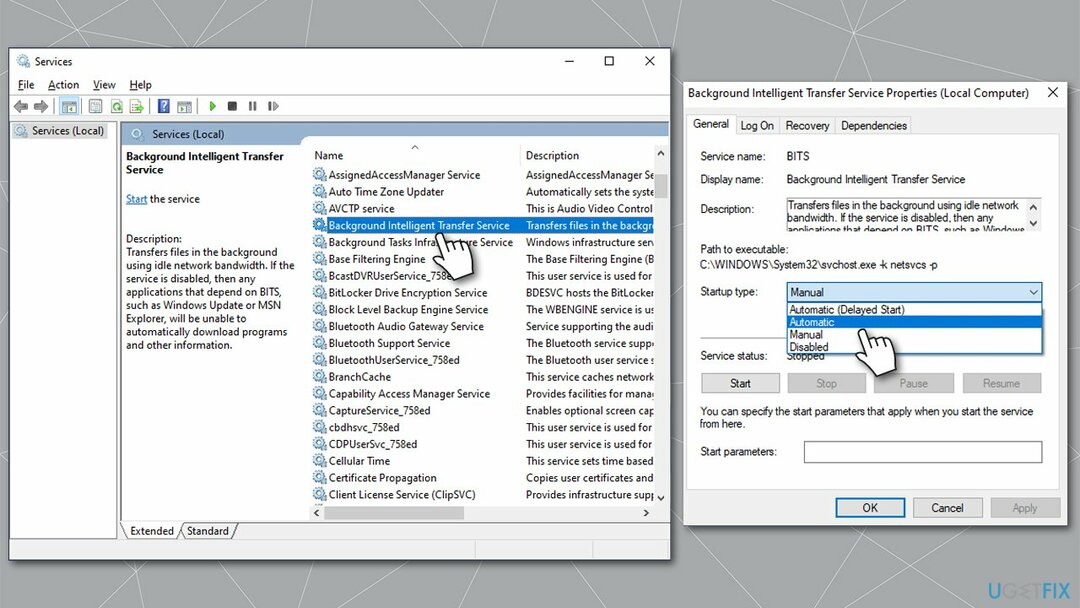
- Jei paslauga jau buvo paleista, spustelėkite ją dešiniuoju pelės mygtuku ir pasirinkite Perkrauti
- Baigę atlikite tuos pačius veiksmus Windows "naujinimo paslauga.
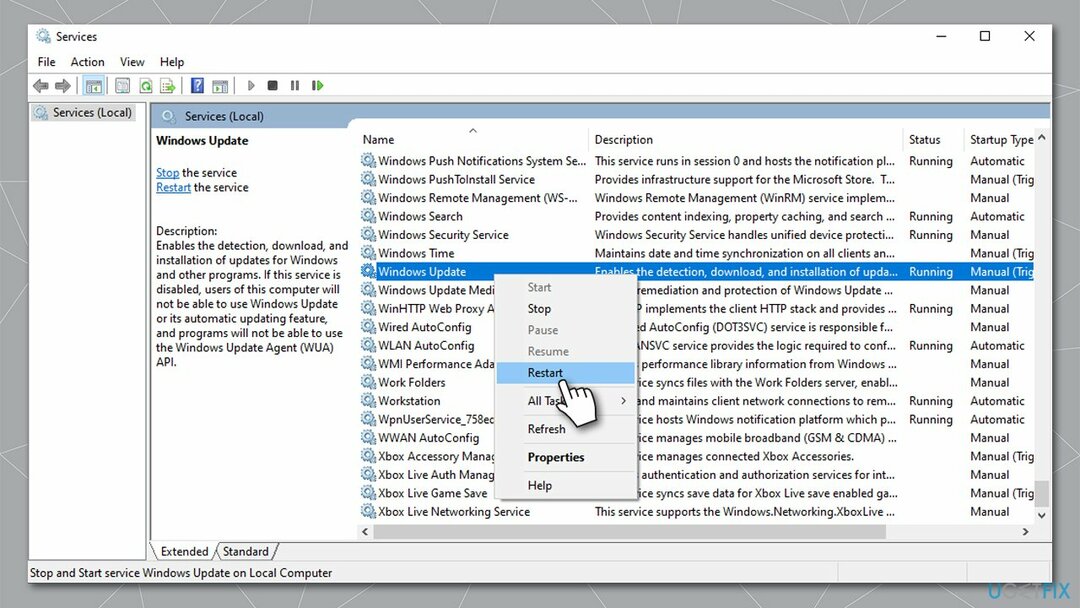
3 būdas. Išbandykite „Windows Update“ trikčių šalinimo įrankį
Norėdami taisyti sugadintą sistemą, turite įsigyti licencijuotą versiją Reimage Reimage.
„Windows“ naujinimo trikčių šalinimo įrankis gali padėti rasti problemą. Nors tai ne visada gali ištaisyti klaidą 0xc1420121, ji gali nukreipti jus tinkama kryptimi.
- Bandyti Trikčių šalinimas „Windows“ paieškoje ir paspauskite Įeikite
- Spustelėkite Papildomi trikčių šalinimo įrankiai dešinėje, jei nematote jų visų
- Čia, surask Windows "naujinimo ir spustelėkite Paleiskite trikčių šalinimo įrankį
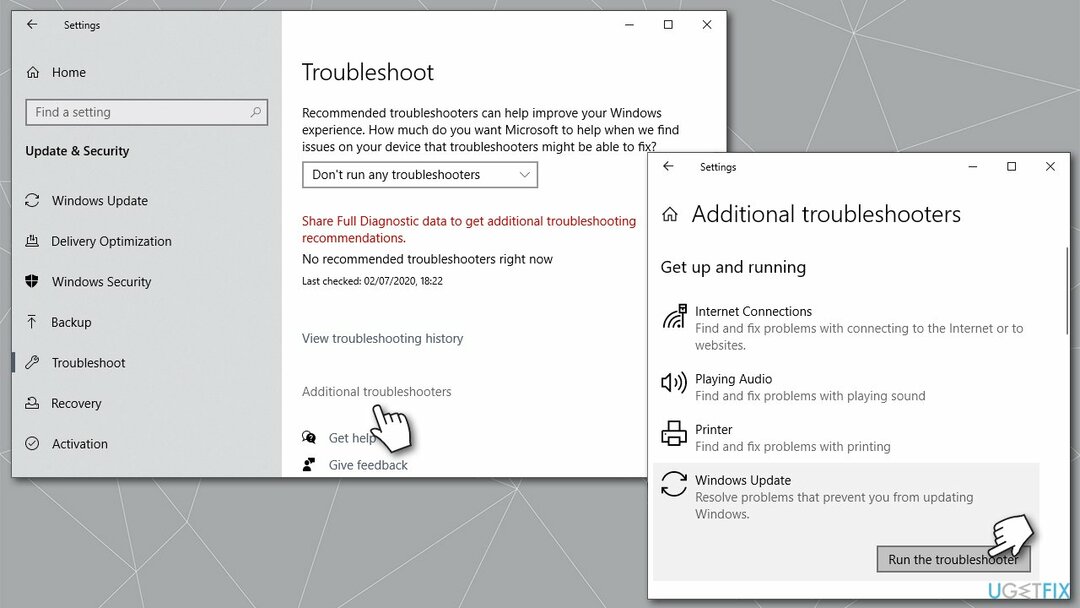
- Palaukite, kol nuskaitymas bus baigtas, ir pritaikykite rekomenduojami pataisymai
- Perkrauti savo kompiuterį.
4 būdas. Išvalykite Windows naujinimo talpyklą
Norėdami taisyti sugadintą sistemą, turite įsigyti licencijuotą versiją Reimage Reimage.
- Atviras Komandinė eilutė kaip administratorius kaip paaiškinta anksčiau
- Nukopijuokite ir įklijuokite šias komandas, kiekvieną kartą paspausdami Enter:
net stop wuauserv
tinklo stotelė cryptSvc
net stop bitai
tinklo stotelė msiserver - Paspauskite Win + E norėdami atidaryti „File Explorer“.
- Eikite į šias vietas ir ištrinkite turinį iš šių aplankų:
C:\\Windows\\System32\\catroot2
C:\\Windows\\SoftwareDistribution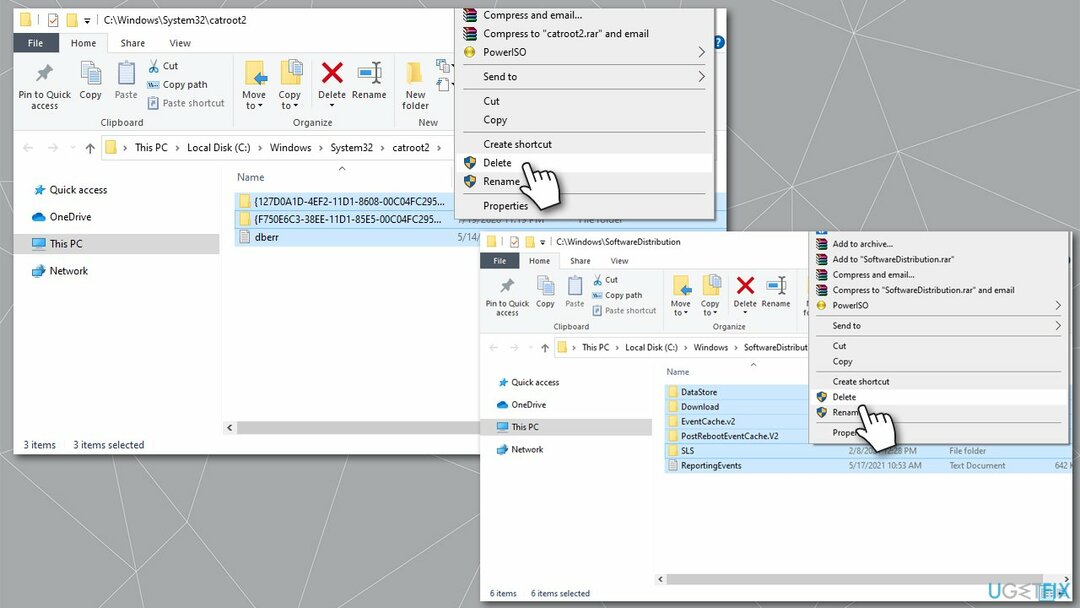
- Dar kartą atidarykite komandų eilutę ir naudokite šias komandas, kad iš naujo paleistumėte paslaugas:
net start wuauserv
tinklo pradžia cryptSvc
tinklo pradžios bitai
tinklo paleidimo msiserver - Perkraukite jūsų sistema.
5 būdas. Pašalinkite Macrium
Norėdami taisyti sugadintą sistemą, turite įsigyti licencijuotą versiją Reimage Reimage.
Jei jūsų sistemoje įdiegta „Macrium“ programinė įranga, atsikratykite jos ir pabandykite atnaujinti.
- Dešiniuoju pelės mygtuku spustelėkite Pradėti ir rinkti Programos ir funkcijos
- Rasti Macrium įrašą, spustelėkite jį ir pasirinkite Pašalinti > Pašalinti
- Vykdykite ekrane pateikiamus nurodymus, kad ištrintumėte programą
- Toliau įveskite regedit „Windows“ paieškoje ir paspauskite Įeikite
- Kada UAC pasirodo, spustelėkite Taip
- Eikite šiuo keliu:
Kompiuteris\\HKEY_LOCAL_MACHINE\\SYSTEM\\CurrentControlSet\\Services\\WIMmount - Dešinėje srityje dukart spustelėkite ImagePath įrašas
- Ištrinkite viską, kas yra Vertė lauką ir įterpti system32\\drivers\\wimmount.sys vietoj to
- Uždarykite registro rengyklę ir paleiskite sistemą iš naujo
- Pabandykite dar kartą atnaujinti „WIndows“.
6 būdas. Naudokite medijos kūrimo įrankį
Norėdami taisyti sugadintą sistemą, turite įsigyti licencijuotą versiją Reimage Reimage.
Prieš tęsdami įsitikinkite, kad nuo kompiuterio atjungėte visus pasirenkamus įrenginius, pvz., spausdintuvus ar fotoaparatus, ir sukurkite atsargines asmeninių failų kopijas. „Windows“ suteikia galimybę išsaugoti failus jų neištrinant – atsarginės kopijos kūrimas yra tik atsargumo priemonė.
- Eikite į oficiali Microsoft svetainė ir atsisiųskite medijos kūrimo įrankį
- Sutikite su sąlygomis ir spustelėkite Kitas
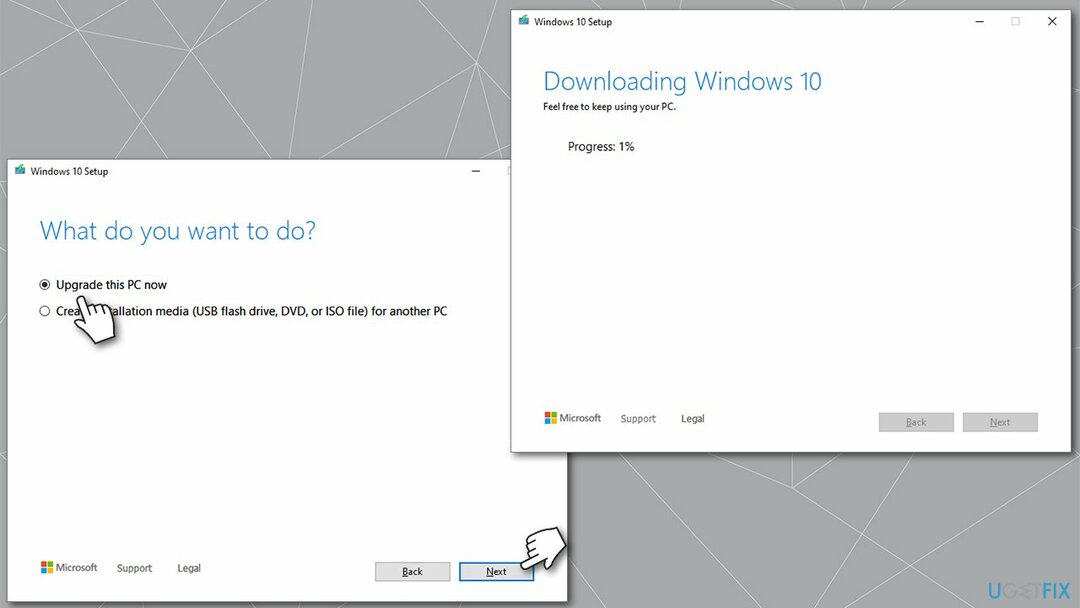
- Pasirinkite Atnaujinkite šį kompiuterį dabar ir pasirinkite Kitas
- Dabar „Windows“ atsisiųs visus reikiamus failus – tai gali užtrukti
- Dar kartą sutikite su sąlygomis ir spustelėkite Kitas
- Prieš diegdami įsitikinkite, kad esate patenkinti savo pasirinkimais (kitaip galite spustelėti Pakeiskite, ką pasilikti variantas)
- Galiausiai spustelėkite Diegti kad pradėtumėte atnaujinimo procesą.
Automatiškai ištaisykite klaidas
ugetfix.com komanda stengiasi padaryti viską, kad padėtų vartotojams rasti geriausius sprendimus, kaip pašalinti klaidas. Jei nenorite kovoti su rankinio taisymo būdais, naudokite automatinę programinę įrangą. Visi rekomenduojami produktai buvo išbandyti ir patvirtinti mūsų profesionalų. Įrankiai, kuriuos galite naudoti klaidą ištaisyti, išvardyti toliau:
Pasiūlyti
daryk tai dabar!
Atsisiųskite „Fix“.Laimė
Garantija
daryk tai dabar!
Atsisiųskite „Fix“.Laimė
Garantija
Jei nepavyko ištaisyti klaidos naudojant Reimage, kreipkitės pagalbos į mūsų palaikymo komandą. Praneškite mums visą informaciją, kurią, jūsų manymu, turėtume žinoti apie jūsų problemą.
Šiame patentuotame taisymo procese naudojama 25 milijonų komponentų duomenų bazė, kuri gali pakeisti bet kokį pažeistą ar trūkstamą failą vartotojo kompiuteryje.
Norėdami taisyti sugadintą sistemą, turite įsigyti licencijuotą versiją Reimage kenkėjiškų programų pašalinimo įrankis.

Privati interneto prieiga yra VPN, kuris gali užkirsti kelią jūsų interneto paslaugų teikėjui vyriausybė, o trečiosios šalys negalės stebėti jūsų prisijungimo ir leidžia jums likti visiškai anonimiškais. Programinė įranga teikia specialius serverius, skirtus torrentams ir srautiniam perdavimui, užtikrindama optimalų našumą ir nelėtindama jūsų. Taip pat galite apeiti geografinius apribojimus ir be apribojimų peržiūrėti tokias paslaugas kaip „Netflix“, BBC, „Disney+“ ir kitas populiarias srautinio perdavimo paslaugas, neatsižvelgiant į tai, kur esate.
Kenkėjiškų programų atakos, ypač išpirkos reikalaujančios programos, kelia didžiausią pavojų jūsų nuotraukoms, vaizdo įrašams, darbo ar mokyklos failams. Kadangi kibernetiniai nusikaltėliai naudoja patikimą šifravimo algoritmą duomenims užrakinti, jo nebegalima naudoti tol, kol nebus sumokėta išpirka bitkoinais. Užuot mokėję įsilaužėliams, pirmiausia turėtumėte pabandyti naudoti alternatyvą atsigavimas metodus, kurie galėtų padėti atkurti bent dalį prarastų duomenų. Priešingu atveju galite prarasti pinigus ir failus. Vienas geriausių įrankių, galinčių atkurti bent kai kuriuos užšifruotus failus – Data Recovery Pro.